首先需要确认的是,一台电脑如果开启wifi热点,首先它是已经联网,再次,它配备了无线网卡并安装了无线网卡驱动,如果这些条件符合了才能进行下面的工作。
1.以管理员权限打开命令行提示符,并在命令行提示符输入如下命令:
netsh wlan set hostednetwork mode=allow ssid="热点名称" key="热点密码"
2.接着,在命令行提示符输入如下命令:
netsh wlan start hostednetwork
3.如果是windows7系统,进行到以上步骤就可以成功开启wifi热点了,但是在windows8下,安全性提高,还需要进行如下工作,在桌面右下角找到网络图标,然后右键单击:
4.在出现的界面中,单击以太网(如果你用的是无线网可能显示的是wlan之类的):
5.再出现的界面中,单击属性:
6.在属性的共享里,勾选允许链接共享,再选择刚刚启动的网络链接,然后点击确定:
7.接着运行如下命令,重启一次,就可以正常使用wifi热点了:
netsh wlan stop hostednetwork
netsh wlan start hostednetwork
8.以后每次要使用热点的话,只需执行netsh wlan start hostednetwork这条命令就可以了。
9.每次如果输入命令的话,可能略显麻烦,你可以新建一个bat文件,比如叫wifi.bat,在文件中输入命令:netsh wlan start hostednetwork,那么以后可以每次使用管理员身份执行此bat文件就可以使用wifi热点了。
这里我将自己使用的脚本放到百度云盘,需要的话可以进行参考:windows 10开启wifi脚本 。
- 首先使用wlan.bat进行开启,然后从上面的第三步进行操作;
- 接下来每次可以使用stop.bat进行关闭,使用start.bat进行开启就可以了~
10.删除创建的wlan连接:
netsh wlan set hostednetwork mode=disallow




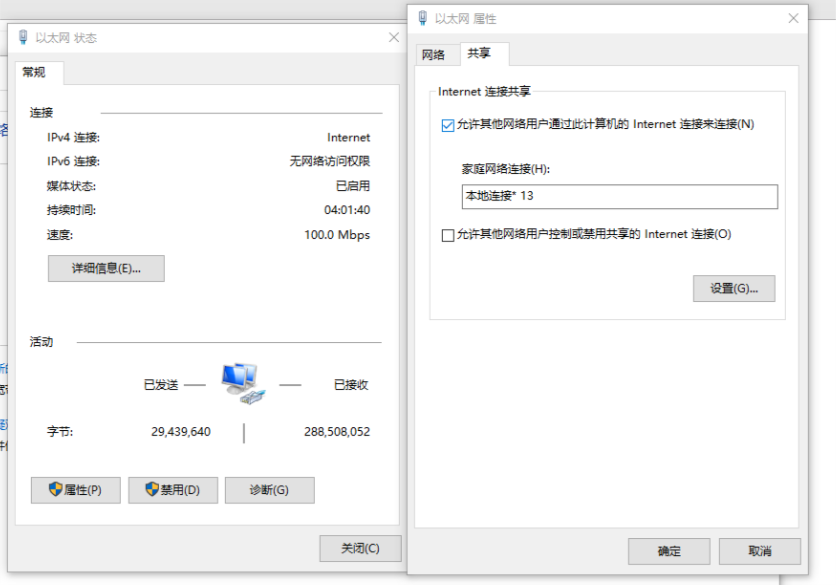
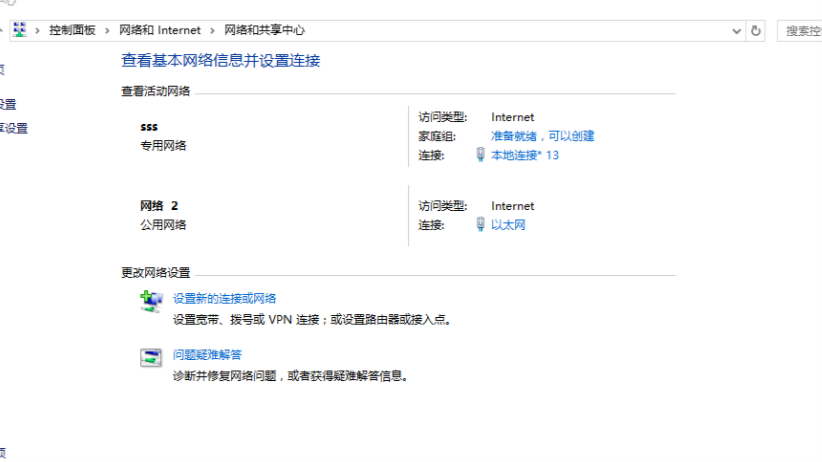

最新评论
喵影视TV,目前,最好用的吧,没有广告
已经死了这个app
大哥 求求
一个人用就够,多人钱包伤不起啊